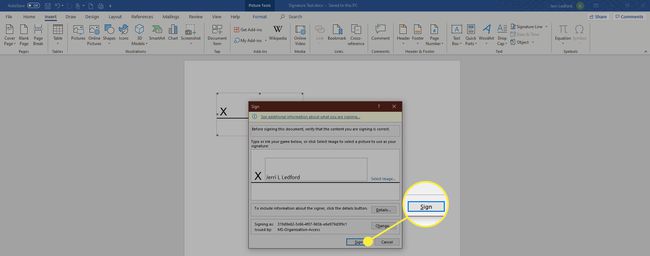Cara Menyisipkan Tanda Tangan di Word
Yang Perlu Diketahui
- Pindai dan sisipkan gambar tanda tangan ke dalam dokumen Word baru. Ketik informasi Anda di bawahnya.
- Pilih blok tanda tangan. Pergi ke Memasukkan > Bagian Cepat > Simpan Pilihan ke Galeri Bagian Cepat. Beri nama tanda tangan. Pilih Teks otomatis > oke.
- Tambahkan tanda tangan yang disimpan ke dokumen apa pun dengan masuk ke Memasukkan > Bagian Cepat > Teks otomatis > Nama tanda tangan.
Artikel ini menjelaskan cara menyisipkan tanda tangan di Word menggunakan fitur TeksOtomatis di Word 2019, 2016, 2013, 2010, dan Word untuk Microsoft 365. Ini juga mencakup informasi tentang menambahkan baris tanda tangan kosong dan memasukkan tanda tangan digital terenkripsi.
Cara Menyisipkan Tanda Tangan di Word Menggunakan AutoText
Gunakan Word Bagian Cepat dan fitur TeksOtomatis untuk membuat tanda tangan lengkap yang menyertakan tanda tangan tulisan tangan dan teks yang diketik, seperti jabatan, alamat email, dan nomor telepon Anda. Begini caranya.
Mulailah dengan memindai dan menyisipkan tanda tangan tulisan tangan di dokumen Word baru.
Ketik informasi yang ingin Anda gunakan langsung di bawah gambar tanda tangan yang disisipkan. Format teks seperti yang Anda inginkan saat Anda menyisipkan blok tanda tangan dalam dokumen.
-
Seret mouse Anda ke atas gambar dan teks untuk memilih dan menyorotnya.
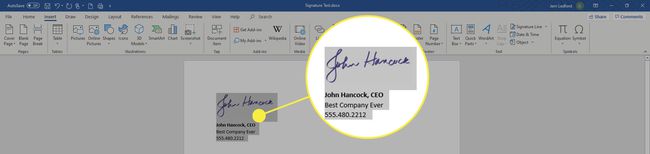
Pergi ke Memasukkan tab dan pilih Bagian Cepat dalam Teks kelompok.
-
Memilih Simpan Pilihan ke Galeri Bagian Cepat. NS Buat Blok Bangunan Baru kotak dialog terbuka.
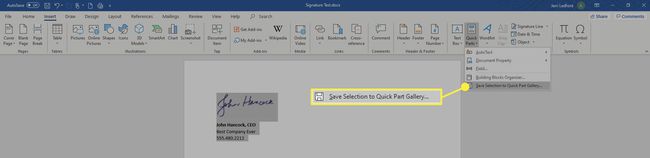
Ketikkan nama untuk blok tanda tangan.
-
Memilih Teks otomatis di Kotak Galeri dan pilih oke untuk menyimpan blok tanda tangan.
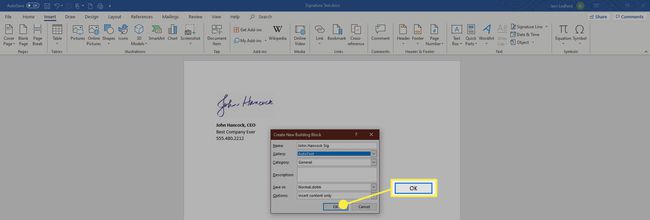
-
Kapan pun Anda ingin menambahkan tanda tangan di Word, buka tombol Memasukkan tab, pilih Bagian Cepat, arahkan ke Teks otomatis, dan pilih nama blok tanda tangan.
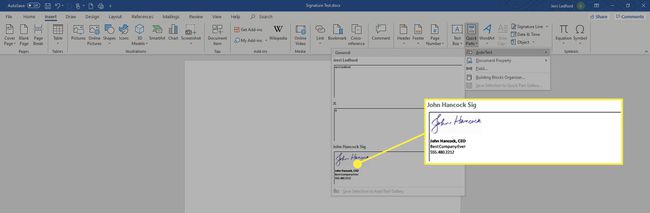
Cara Menambahkan Baris Tanda Tangan Kosong
Untuk menambahkan baris tanda tangan kosong untuk mengizinkan seseorang menandatangani dokumen yang dicetak, sisipkan baris tanda tangan normal tetapi tanpa data kontekstual apa pun.
Pilih spasi di dokumen Word.
Pergi ke Memasukkan tab dan pilih Garis Tanda Tangan.
-
Pilih opsi yang Anda inginkan dan pilih oke. Memilih beberapa atau tidak ada pilihan meninggalkan baris kosong.
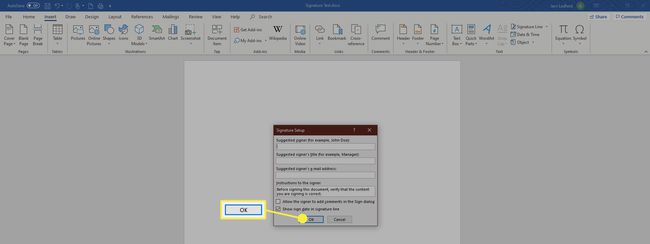
-
Garis tanda tangan muncul di dokumen tempat Anda meletakkan kursor.
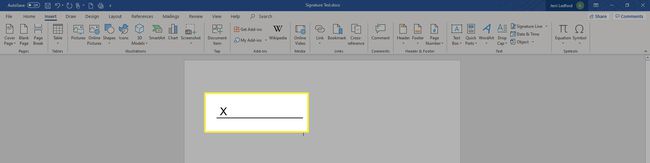
Cara Menambahkan Tanda Tangan Digital Terenkripsi
Gunakan alat bawaan untuk menandatangani dokumen Word secara digital. Tanda tangan digital adalah bentuk otentikasi elektronik terenkripsi yang menegaskan bahwa dokumen belum diubah.
Sebelum Anda dapat menandatangani dokumen secara digital, Anda harus mendapatkan sertifikat digital.
Untuk membuat tanda tangan digital:
Tempatkan kursor di tempat Anda ingin membuat garis tanda tangan di dokumen Anda.
-
Pergi ke Memasukkan tab.

-
Pilih Garis Tanda Tangan di grup Teks dan pilih Baris Tanda Tangan Microsoft Office.

Di kotak dialog, ketik informasi yang relevan, termasuk nama lengkap penanda tangan, jabatan, alamat email, dan instruksi.
Pilih Izinkan Penanda Tangan untuk Menambahkan Komentar di Dialog Masuk untuk mengizinkan penandatangan untuk memasukkan tujuannya untuk menandatangani.
-
Pilih Tunjukkan Tanggal Masuk di Baris Tanda Tangan jika Anda ingin tanggal dokumen ditandatangani muncul.
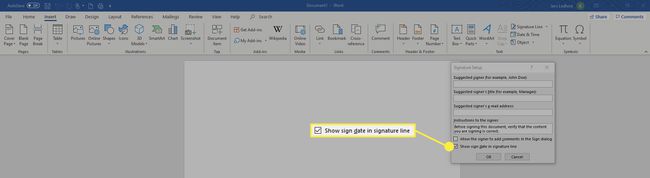
Setelah selesai membuat pilihan, klik oke dan tanda tangan dimasukkan ke dalam dokumen tempat Anda meletakkan kursor.
-
Klik kanan garis tanda tangan dan pilih Tanda untuk menambahkan tanda tangan Anda.
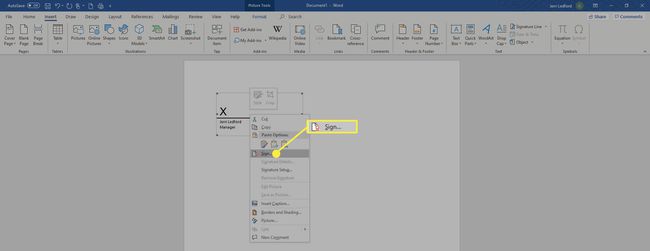
-
Dalam Tanda kotak dialog yang muncul, ketik nama Anda di kotak yang tersedia, atau jika Anda mau, Anda dapat memilih gambar tanda tangan Anda. Setelah Anda menentukan pilihan, klik Tanda.